Win10粘滯鍵怎麼取消?最近有Win10用戶反饋,用戶好像是按了幾次SHIFT鍵,結果就出現了粘滯窗口,按SHIFT鍵還會發出滴滴的聲音,這是怎麼回事呢?其實按下SHIFT鍵五次後就會啟動粘滯鍵,那麼,什麼是粘滯鍵呢?粘滯鍵是專為同時按下兩個或多個鍵有困難的人設計的,當你使用快捷組合鍵時,不用同時按兩個鍵,一次只按一個鍵也可完成操作。但是對於手指沒有困難的人來說,無疑是畫蛇添足,所以用戶都會選擇把粘滯鍵關閉掉。下面小編就給大家帶來Win10系統關閉粘滯鍵的方法,一起來看看吧!
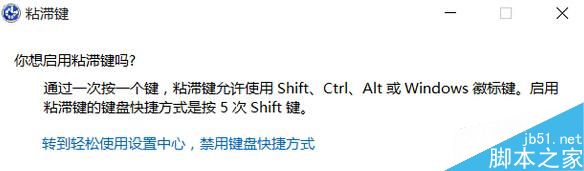
Win10關閉粘滯鍵的操作方法如下:
1、按下左下角開始按鈕,然後選擇“設置”;
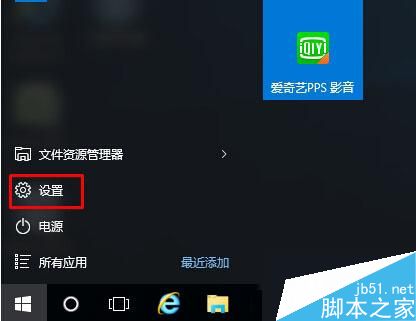
2、打開設置後,進入輕松使用選項,如下圖;
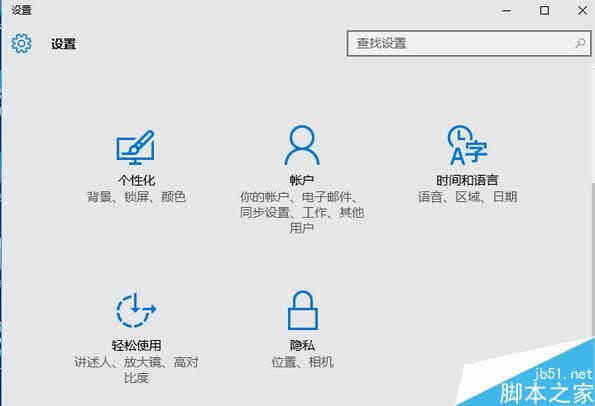
3、接下來選擇鍵盤,然後在右側將粘滯鍵設置為關閉。
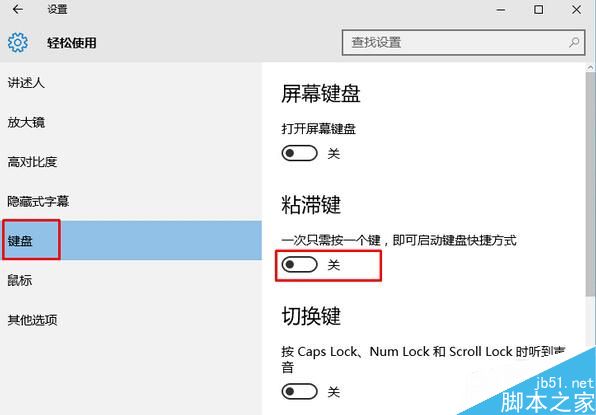
如果你不小心開啟了Win10粘滯鍵,可以按照以上方法來關閉。以上就是小編帶來的Win10系統關閉粘滯鍵的方法,希望可以幫助到大家,更多內容請關注本網站!